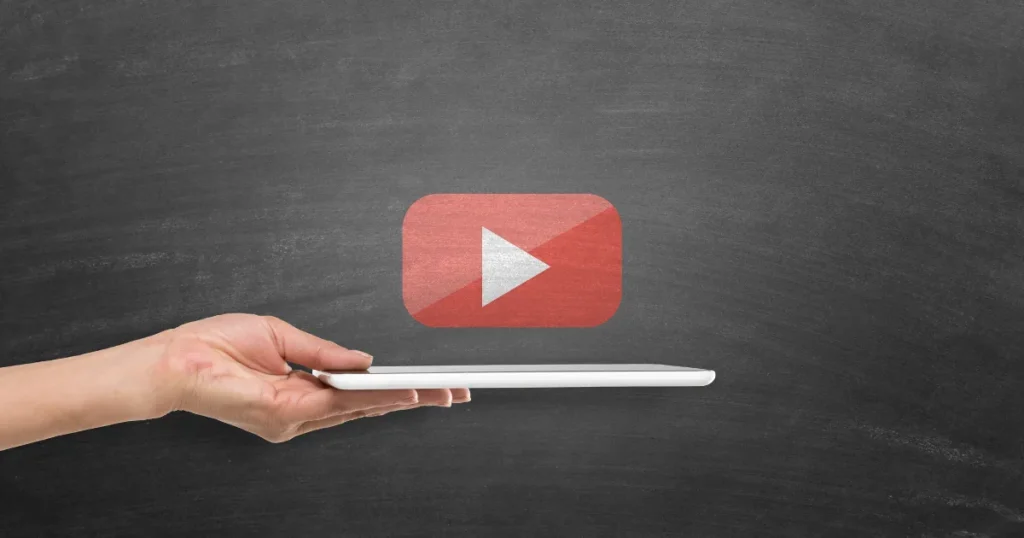ساخت کانال یوتیوب آن هم در آستانه سال ۲۰۲۶ رقابتیتر از این نمیشود! این پلتفرم پرطرفدار و محبوب با بیش از دو میلیارد کاربر ماهانه که روزانه یک میلیارد ساعت ویدیو تماشا میکنند، همچنان جایگاه دومین موتور جستجوی بزرگ پس از گوگل را حفظ کرده است. این یعنی هنوز فرصت برای کسانی که اهل تولید محتوا هستند و محتوای کاربردی یا سرگرمکننده تولید میکنند، وجود دارد. براساس آمار منتشر شده در وبسایت demandsage، تا تاریخ آگوست سال ۲۰۲۵ بیش از ۱۱۵ میلیون کانال در یوتیوب وجود دارد که از این میان فقط حدود ۶۹هزار کانال بیش از یک میلیون سابسکرایبر دارند.
با این تفاسیر و فرصتهای درآمدزایی که یوتیوب دارد، ساخت چنل یوتیوب دیگر یک فعالیت جانبی نیست؛ بلکه یک گام مهم برای توسعه برند شخصی و افزایش آگاهی از برند و کسبوکار محسوب میشود.
ویدیوی آموزش ساخت کانال یوتیوب با گوشی
نحوه ساخت کانال یوتیوب در کامپیوتر؛ راهنمای سریع و گامهای اولیه
مثل هر پلتفرم آنلاین دیگری، اولین قدم در ساخت اکانت یوتیوب، با ایجاد حساب کاربری گوگل شروع میشود. از آنجایی که پلتفرم یوتیوب با اکوسیستم گوگل ادغام شده است، هر فرد برای ساخت کانال یوتیوب به یک اکانت جیمیل نیاز دارد. البته توصیه بسیاری این است که برای حفظ پرستیژ کاری حرفهای و توسعه برندینگ، بهتر است با ساخت “حساب تجاری” کانال خود را از حساب شخصیتان جدا کنید. مزیت حساب تجاری (Business Account) امکان مدیریت چند کاربره و انتقال ادمینی کانال در آینده را فراهم میسازد.
در یک نگاه، ۵ گام اصلی در ساخت کانال یوتیوب عبارت است از:
- ایجاد یا ورود به حساب گوگل: اطمینان از دسترسی به یک اکانت فعال گوگل.
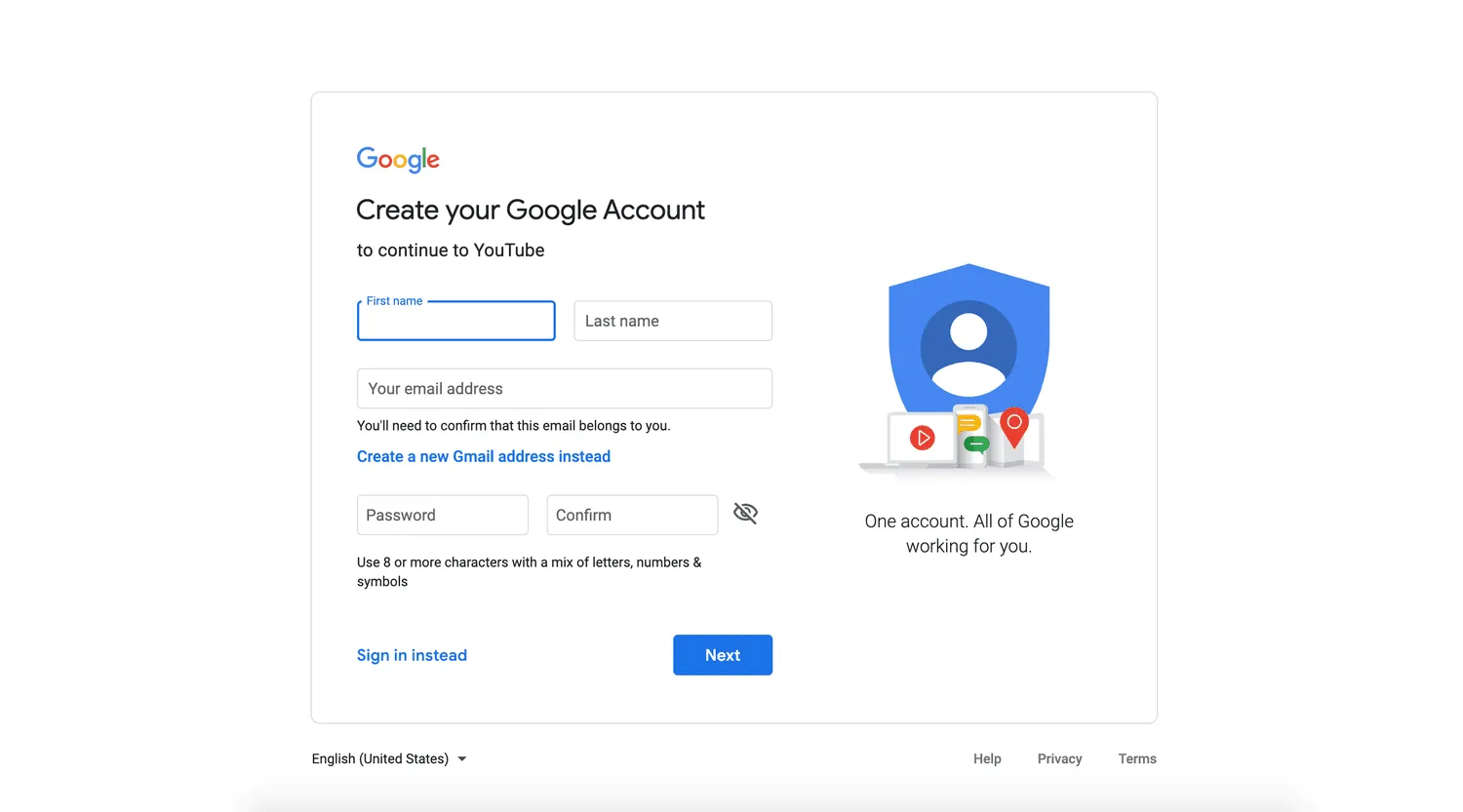
- دسترسی به یوتیوب و ایجاد کانال جدید: ورود به پلتفرم و استفاده از گزینه “ایجاد یک کانال جدید” در منوی کاربری.
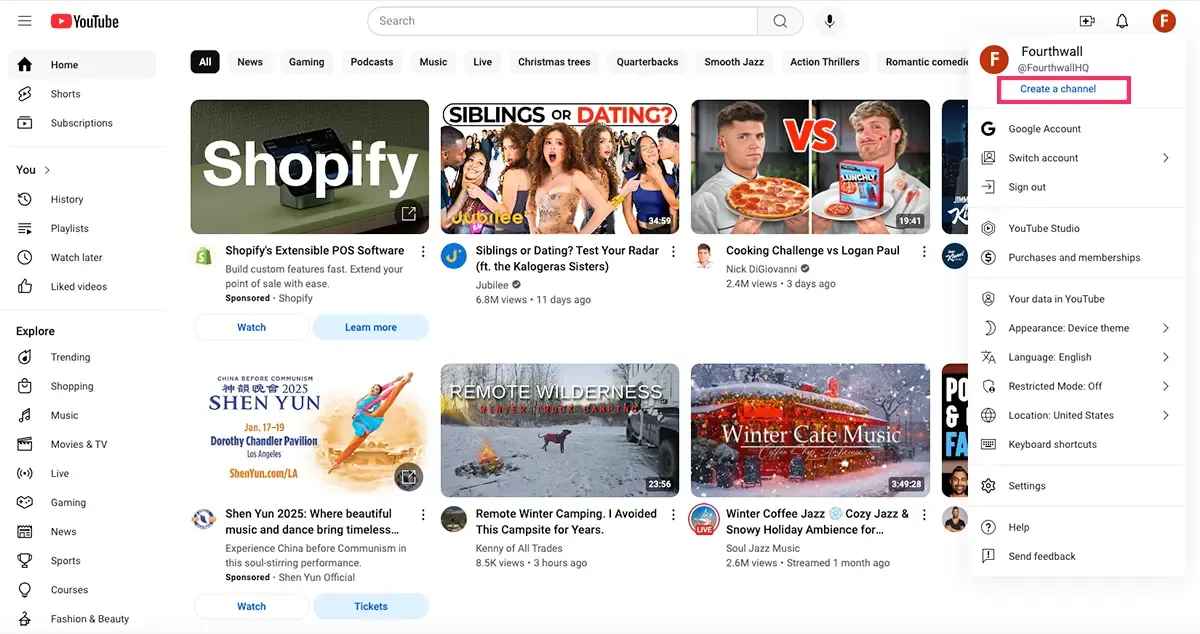
- انتخاب کانال: تعیین نام کانال که مستقل از نام حساب شخصی شما باشد.
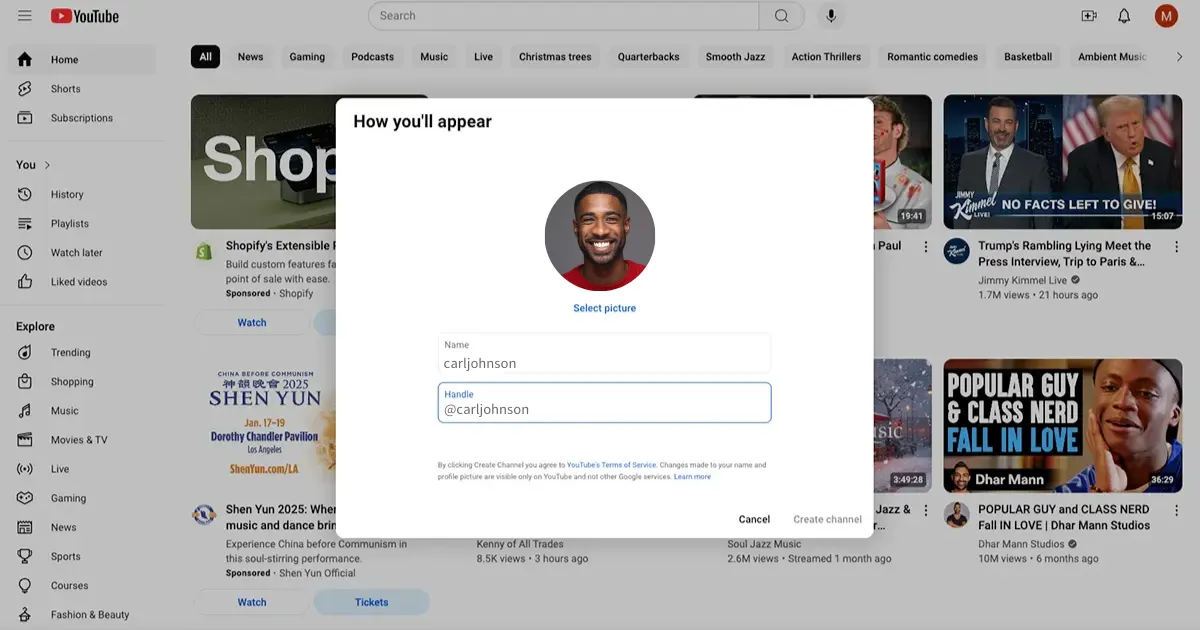
- تایید و راهاندازی کانال: تکمیل فرآیند ساخت و آمادهسازی کانال برای بهینهسازیهای بعدی.
- تنظیمات اولیه شخصیسازی: آپلود پروفایل، طراحی بنر کانال. (این بخش در قسمت Customize Channel هم قابل ادیت است.
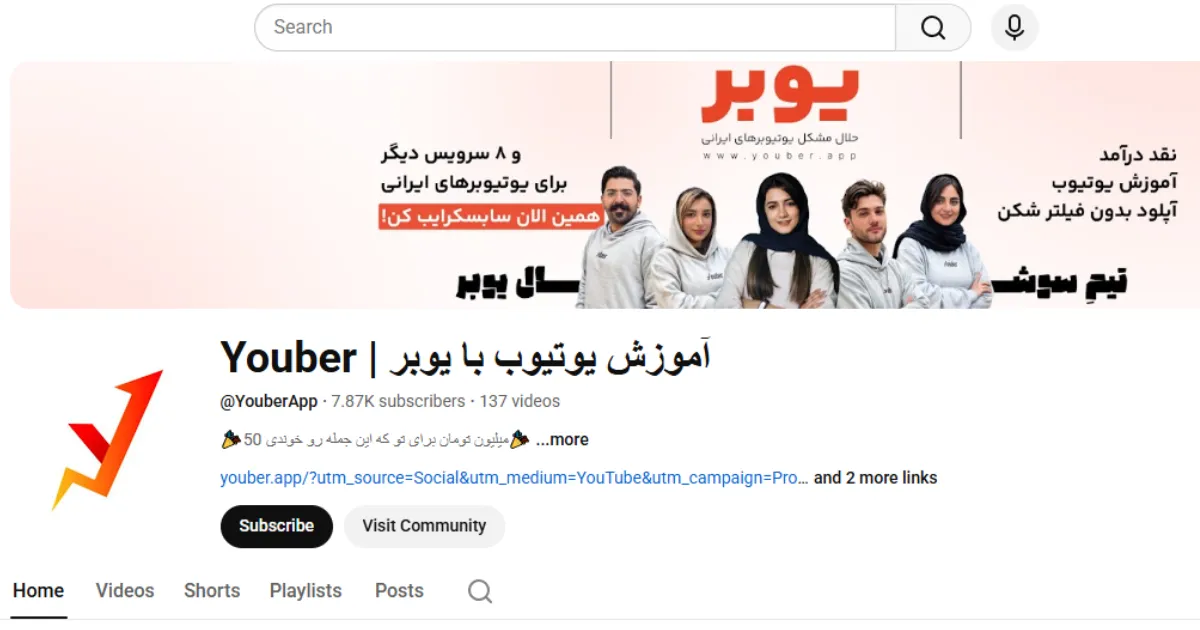
- نوشتن توضیحات جذاب برای بخش “About” و اضافهکردن لینکهای سوشال مدیا.
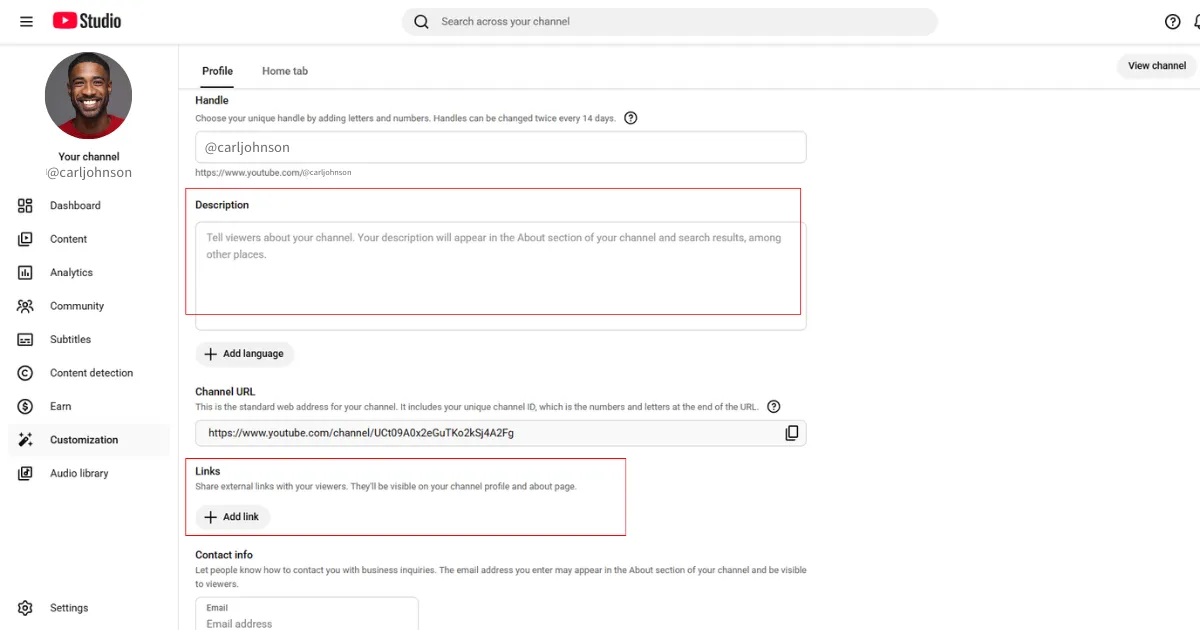
نکات کلیدی برای موفقیت کانال شما
انتخاب نام کانال
انتخاب نام کانال مهمترین کاری است که در طول مراحل راهاندازی باید انجام دهید. نام کانال باید جذاب و به یاد ماندنی باشد و همچنین به وضوح نشان دهد که محتوای کانال شما درباره چیست.
اگر نام کانالتان سئو شده باشد، احتمال موفقیت شما را هم در جستجوهای داخلی یوتیوب و هم در جستجوهای گوگل بسیار افزایش میدهد.
منظور از سئوشده به زبان ساده، یعنی نامی که انتخاب میکنید باید شامل کلمات کلیدی مرتبط با حوزه فعالیتتان باشد تا هم الگوریتم یوتیوب و هم مخاطبان بتوانند به راحتی محتوای کانال شما را تشخیص دهند. برای مثال اگر ویدیوهای آشپزی میسازید، اضافه کردن کلماتی مانند غذا، پخت و پز، شف یا سایر کلمات مرتبط به نام اصلی برندتان ایده هوشمندانهای است.
اصول هویت بصری و بهینهسازی توضیحات برای سئو

مرحله مهم بعدی پس از نام گذاری کانال، شخصیسازی آن است که بر دیده شدن کانال شما توسط کاربران و سئوی کلی کانال تاثیر بسیاری دارد. پروفایل شما از دو بخش تشکیل شده است: تصویر پروفایل و بنر کانال. عکس پروفایل شما باید با کیفیت بالا باشد و در تمام ابعاد، به راحتی دیده شود.
بیشتر افرادی که در یوتیوب محتوا تولید میکنند، از یک لوگو یا تصویر چهره خود برای ارتباط قویتر با مخاطبانشان استفاده میکنند. بنر کانال شما مانند یک بیلبورد است و باید به صورت حرفهای طراحی شود تا مخاطبان جدید به راحتی بتوانند ارتباط آن با موضوع اصلی کانال را مشاهده کنند. برای اینکه بنر در همه دستگاهها خوب به نظر برسد، بهتر است ابعاد تصویر پیشنهادی یوتیوب که معمولا ۲۵۶۰x۱۴۴۰ پیکسل است را رعایت کنید.
نوشتن یک توضیح (دیسکریپشن) خوب برای کانال (بخش About) به اندازه دیزاین کانال مهم است. این بخش برای سئوی یوتیوب حیاتی است.
در این بخش باید یک خلاصه کلی جذاب از موضوع کانال خود بنویسید و از کلمات کلیدی اولیه و ثانویه مرتبط با نوع کانال خود مانند “آموزش”، “ترفندها” یا “بررسی” استفاده کنید. در چند خط اول توضیحات، باید بگویید که چه چیزی کانال را ارزشمند میکند و سپس اطلاعات بیشتری در مورد انواع محتوایی که کاربران ممکن است انتظار داشته باشند، ارائه دهید.
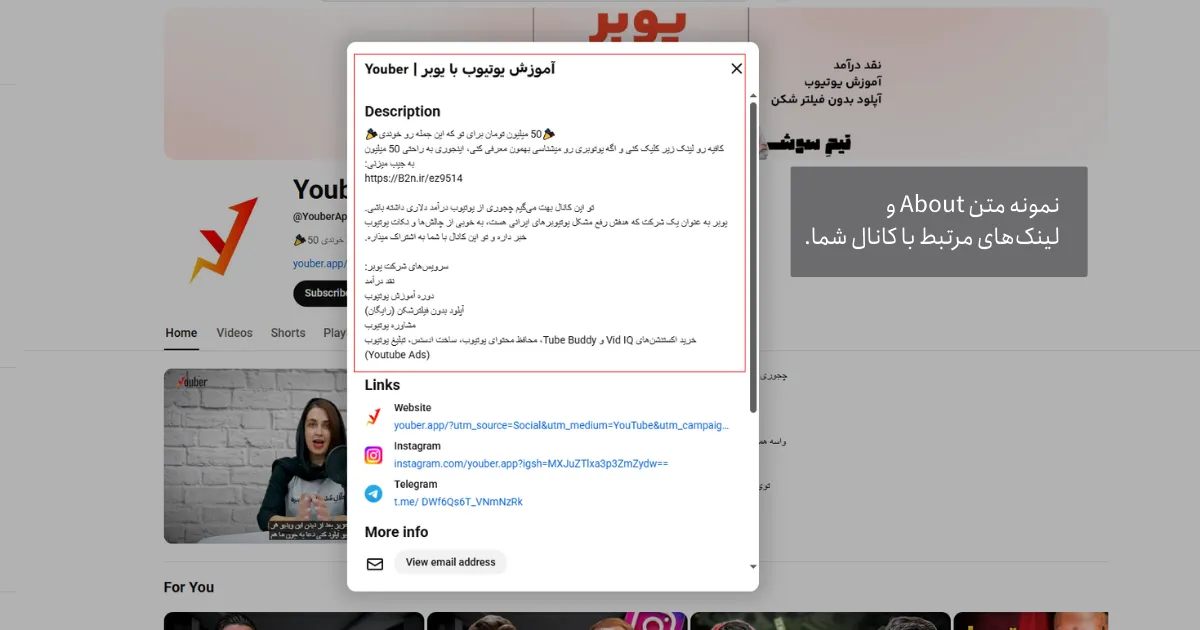
یوتیوب با توجه به توضیحات کانال شما و محتوایی که ارائه میدهید آن را به کاربرانی که به آن محتوا علاقه دارند، توصیه میکند و نمایش میدهد. (مشابه بخش ساجسشن فالو در اینستاگرام).
علاوه بر پروفایل و بنر، کاور یا Thumbnail ویدئوها یکی از حیاتیترین عناصر در رشد کانال شماست. کاورها در واقع ویترین محتوای شما هستند و بیشترین نقش را در افزایش نرخ کلیک (CTR) و تصمیم اولیه کاربر برای دیدن ویدئو ایفا میکنند. یک کاور حرفهای باید با هویت بصری کانال هماهنگ باشد، متن کوتاه و خوانا داشته باشد، از رنگهای متضاد استفاده و احساس فوریت یا کنجکاوی ایجاد کند.
استفاده از چهره با حالت احساسی واضح در بسیاری از حوزهها نرخ کلیک را بهطور چشمگیری افزایش میدهد. یوتیوب بخش بزرگی از تصمیمگیری الگوریتمی خود را بر اساس میزان کلیکی که کاورهای شما جذب میکنند انجام میدهد، بنابراین طراحی اصولی، آزمون و خطا و حفظ یک سبک ثابت در کاورها، میتواند به صورت مستقیم باعث افزایش بازدید، ماندگاری مخاطب و رشد سریعتر کانال شود.
اگر به سیر تکاملی کانالهای مشهور نگاه کنید، تغییر در تامبنیلها کاملا محسوس است. برای مثال اگر سری به ویدیوهای کانال بی پلاس بزنید و ویدیوهای ابتدایی و اخیر را با هم مقایسه کنید، تکامل و تغییرات را به خوبی حس میکنید.
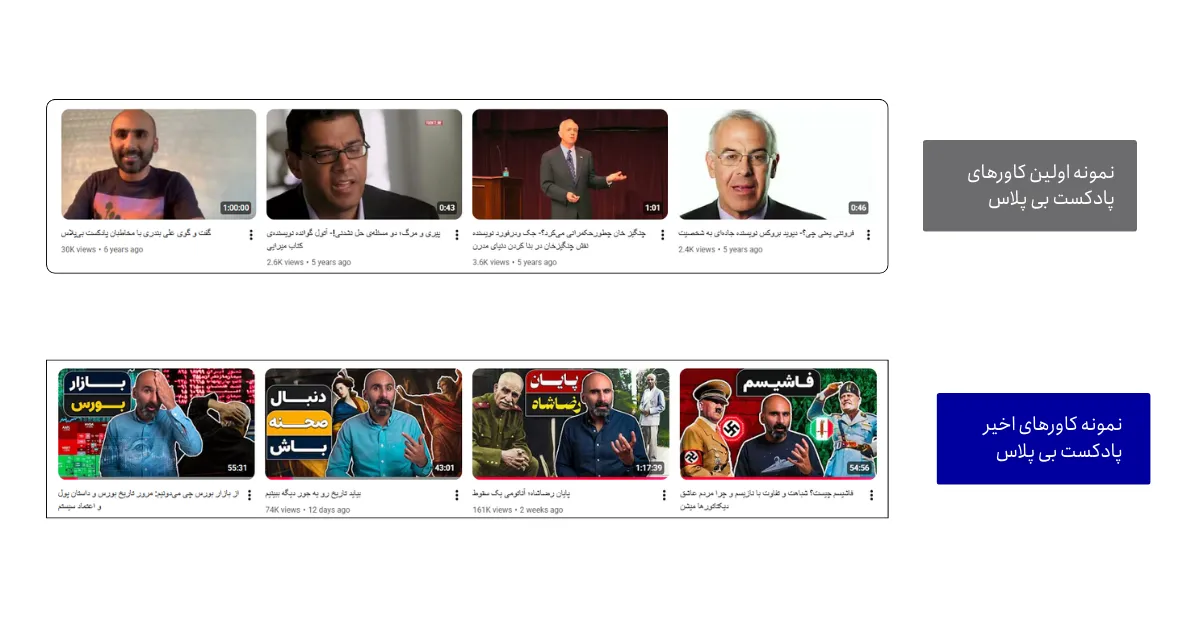
تولید محتوای ارزشمند و کسب درآمد از یوتیوب
پس از راهاندازی و شخصیسازی کانال یوتیوب خود، باید روی تکنیکهای اصلی موفقیت و رشد بلندمدت کانال یوتیوب خود تمرکز کنید. تولید محتوای جذاب و باکیفیت که نیاز خاصی را برآورده کند و یا کاربران را سرگرم کند، کلید موفقیت یک کانال است. بدون شک محتوای شما باید یک پیشنهاد ارزش منحصر به فرد (UVP) داشته باشد که شما را از ۱۱۵ میلیون کانال دیگر متمایز کند.
برنامهریزی شما برای جذب سابسکرایبرهای جدید نباید تنها بر بازدید اولیه متمرکز باشد بلکه باید به حفظ علاقه آنها و تعاملشان با محتوا از طریق ایجاد کال تو اکشن (CTA) و پاسخ به کامنتها نیز برقرار شود.
برای اینکه ویدیوهای شما در یوتیوب راحتتر پیدا شوند، باید به طور منظم محتوای جدید آپلود کنید و با استفاده از کلمات کلیدی هدفمند در عناوین، توضیحات و هشتگها، بهینهسازی ویدیوهای خود را ادامه دهید. البته برخی از کارشناسان این حوزه بر این باورند که تولید محتوای زیاد (مثلا هر روز) لزوما شرط موفقیت نیست و مهم کیفیت و محتوای چیزی است که عرضه میکنید. در این مورد باز هم مثال از کانال بی پلاس یا پادکست مورخ نمونههای خوبی هستند.
برای بسیاری از تولیدکنندگان محتوا، هدف اصلی، کسب درآمد از یوتیوب است. برای شروع این فرآیند، باید شرایط برنامه همکاری یوتیوب (YPP) را تکمیل کنید. سپس میتوانید از طریق منابع درآمدی مانند تبلیغات، گرفتن اسپانسر، حمایتهای مالی از طریق مخاطبانتان، فروش کالا و میزان بازدید سابسکرایبرهای کانال کسب درآمد کنید.
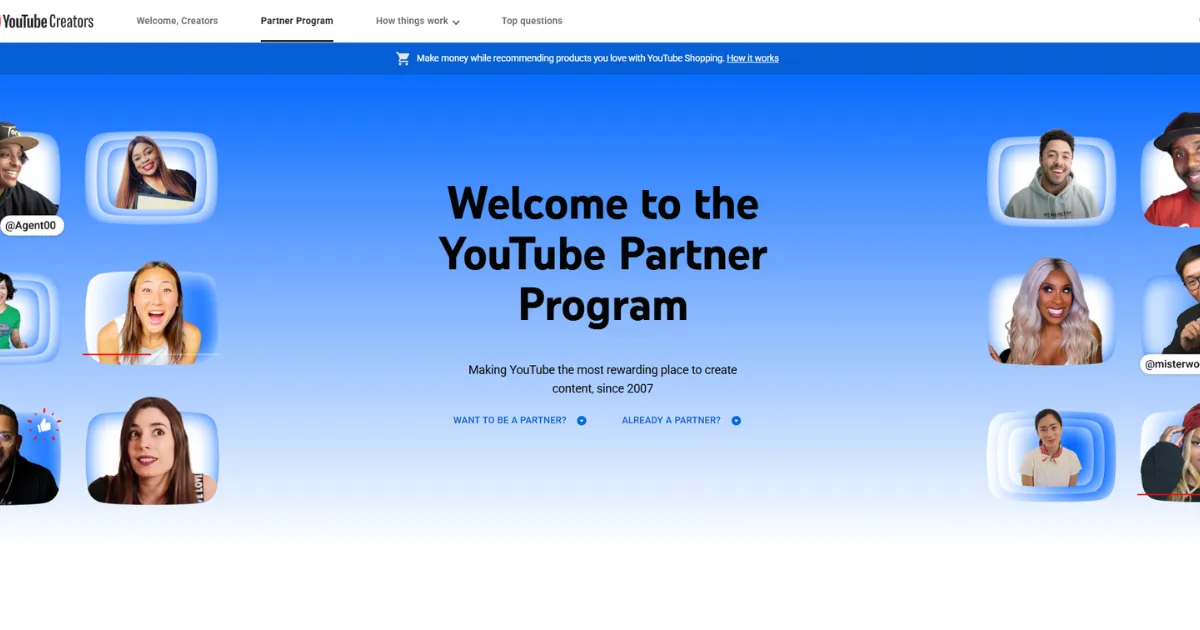
جمعبندی
در مجموع، راهاندازی یک کانال یوتیوب فرآیند سادهایست اما مانیتایزشدن آن زمان بر است. همانطور که گفته شد، با انتخاب نام و شخصیسازی دقیق کانال یوتیوب با یک پروفایل و بنر حرفهای، هویت کانال شما شکل میگیرد. استفاده از نکات و ترفندهای یوتیوب برای بهینهسازی محتوای خود و افزودن کلمات کلیدی خاص به توضیحات کانال به مخاطبان هدف شما کمک میکند تا آن را پیدا کنند.
به یاد داشته باشید که موفقیت در یوتیوب به اولین ویدیو محدود نمیشود؛ بلکه نیازمند تولید محتوای مستمر و ارزشمند است. با تمرکز بر حفظ تعامل کاربران و اجرای روشهای هوشمندانه سئو، کانال شما میتواند به تدریج رشد کرده و معیارهای لازم برای کسب درآمد در یوتیوب را به دست آورد.
سوالات متداول
۱. آیا برای ساخت کانال یوتیوب حتما به یک حساب گوگل نیاز داریم؟
بله. زیرساخت یوتیوب به صورت کامل با گوگل ادغام شده است. نحوه ساخت اکانت یوتیوب مستقیما از طریق یک اکانت فعال گوگل (جیمیل شما) انجام میشود. برای رشد بیشتر اکانتتان توصیه میشود به جای اکانت شخصی، یک “اکانت بیزنس” ایجاد کنید.
۲. مهمترین عامل در انتخاب نام کانال چیست؟
ترکیب جذابیت و قابلیت جستجو است. نام باید به روشنی حوزه محتوایی شما را منعکس کند و شامل کلمات کلیدی اصلی کانال شما باشد تا از نظر سئو شانس موفقیت در یوتیوب شما را افزایش دهد.
۳. چطور میتوانم شخصیسازی کانال یوتیوب را برای جذب مخاطب بهینه کنم؟
شخصیسازی مؤثر شامل دو عنصر کلیدی است: پروفایل حرفهای (لوگو یا تصویر باکیفیت شما) و بنر کانال که زمانبندی انتشار محتوای شما را نمایش دهد. همچنین، بخش “درباره ما” باید با کلمات کلیدی و توضیحات جذاب برای ایجاد محتوا در یوتیوب پر شود.
۴. کسب درآمد از یوتیوب از چه زمانی امکانپذیر است؟
برای شروع کسب درآمد از یوتیوب از طریق برنامه همکاری (YPP)، کانال شما باید به حداقل ۱۰۰۰ سابسکرایبر و ۴۰۰۰ ساعت واچتایم در ۱۲ ماه گذشته (یا ۱۰ میلیون بازدید شورت در ۹۰ روز) برسد. البته راههای دیگری مانند فروش محصولات یا اسپانسرینگ نیز وجود دارد.
۵. مهمترین ترفندهای یوتیوب برای رشد سریع کانال کدامند؟
تمرکز بر ثبات در انتشار محتوا، بهینهسازی و سئوی کامل عناوین و توضیحات ویدیوها و طراحی کاورهای ویدیویی جذاب، مهمترین ترفندهای یوتیوب برای افزایش بازدید و سابسکرایبر هستند.